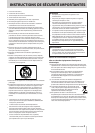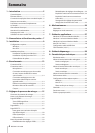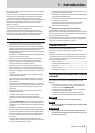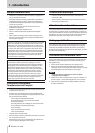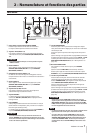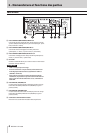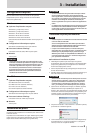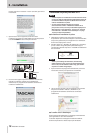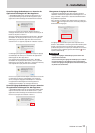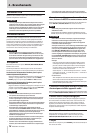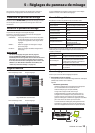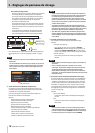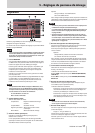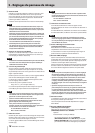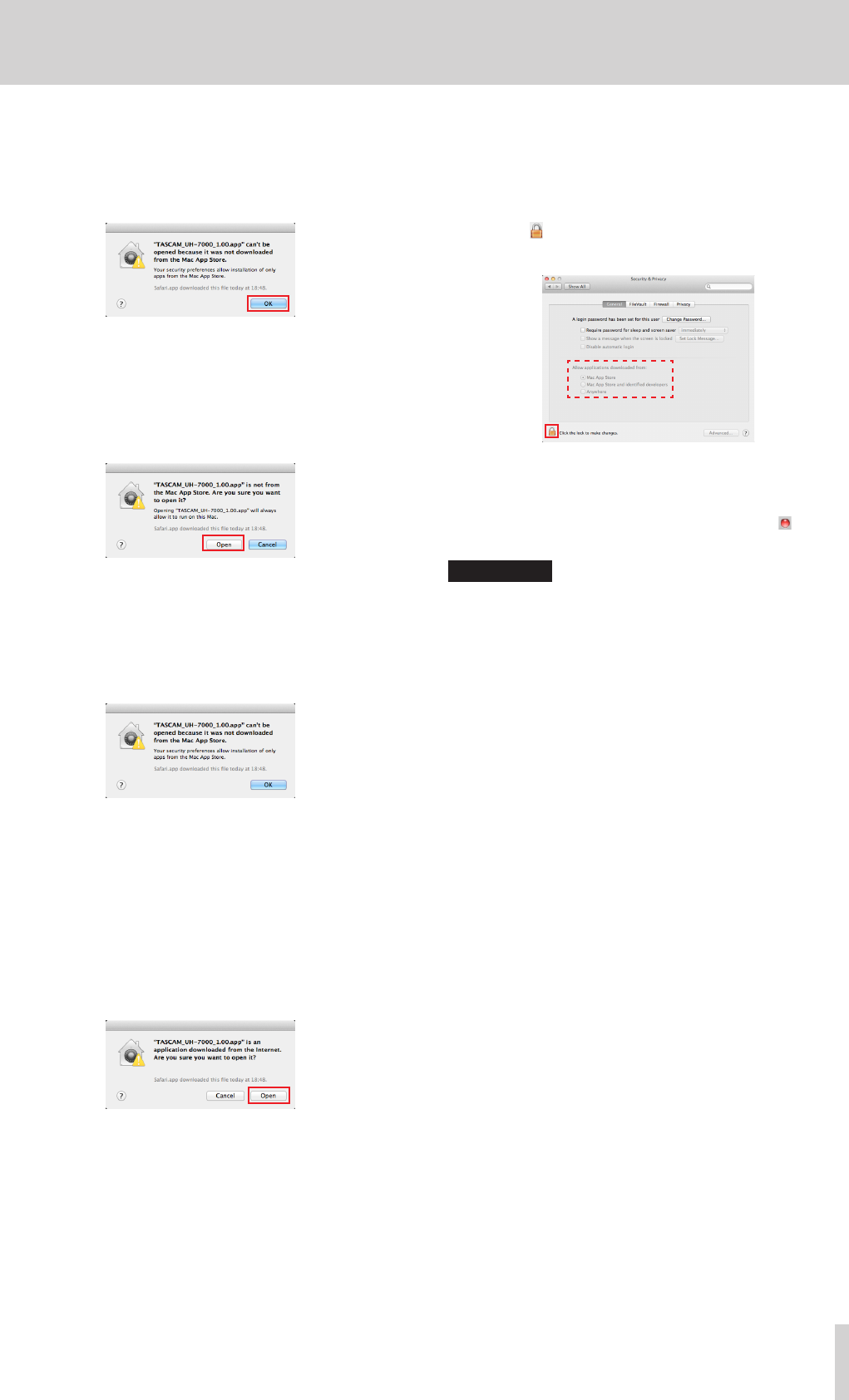
TASCAM UH-7000
11
3 – Installation
Quand le réglage de Gatekeeper est «Autoriser les
applications téléchargées de: Mac App Store»
«'TASCAM UH-7000 X. XX' ne peut pas être ouvert car il
n'a pas été téléchargé à partir du Mac App Store» peut
apparaître comme message d'avertissement de sécurité.
Dans ce cas, cliquez sur le bouton OK pour fermer le
message. Ensuite, faites un Ctrl-Clic (ou un clic droit) sur le
fichier et cliquez sur «Ouvrir».
Quand le message d'avertissement de sécurité «'TASCAM
UH-7000 X. XX' ne peut pas être ouvert car il n'a pas été
téléchargé à partir du Mac App Store. Êtes-vous sûr de
vouloir l'ouvrir?» apparaît, cliquez sur le bouton «Ouvrir».
Ce message peut également apparaître lorsque le réglage
du Gatekeeper est autre que «Autoriser les applications
téléchargées de: Mac App Store».
Si le message d'avertissement de sécurité «'TASCAM
UH-7000 X. XX' ne peut pas être ouvert, car il n'a pas été
téléchargé à partir du Mac App Store.» apparaît à nouveau,
vous risquez de ne pas pouvoir ouvrir le fichier.
Dans ce cas, copiez le fichier depuis l'endroit où il se trouve
sur le bureau ou dans un autre dossier, puis ouvrez-le.
Sinon, changez le réglage du Gatekeeper en «Autoriser
les applications téléchargées de: Mac App Store et
développeurs identifiés» et ré-essayez de l'ouvrir.
Quand le réglage de Gatekeeper n'est pas «Autoriser
les applications téléchargées de: Mac App Store»
«'TASCAM UH-7000 X. XX' est une application téléchargée
depuis internet. Êtes-vous sûr de vouloir ouvrir?» peut
apparaître comme message d'avertissement de sécurité.
Dans ce cas, cliquez sur le bouton «Ouvrir».
Changement du réglage de Gatekeeper
Le réglage de Gatekeeper peut être changé en utilisant
l'élément «Autoriser les applications téléchargées de :» en
page «Général» du panneau «Sécurité & Confidentialité»
des préférences système.
Pour changer ce réglage, vous devez cliquer sur l'icône de
cadenas ( ) en bas à gauche et saisir un mot de passe pour
déverrouiller les réglages.
Ce réglage se reverrouillera quand vous cliquerez sur le
bouton «Tout afficher» en haut à gauche de la fenêtre pour
fermer le panneau ouvert ou lorsque vous quitterez les
préférences système en cliquant par exemple sur le bouton
rond dans le coin supérieur gauche de la fenêtre ( ) ou en
tapant Commande-Q.
ATTENTION
Changer les réglages de Gatekeeper peut entraîner des
risques liés à la sécurité.
Si vous avez changé le réglage du Gatekeeper pour réduire
la sécurité (utiliser un des réglages moins contraignants),
revenez aux réglages d'origine après avoir fait la mise à jour
du pilote et/ou du firmware.